การออกแบบที่คล่องแคล่วเป็นรูปลักษณ์ UI ใหม่ที่ช้ากำลังจะเปิดตัวสู่ผู้ใช้ Windows 10 มันเป็นมากกว่าแค่ความคิดเปลี่ยน UI จนกว่าจะได้รับการพัฒนาอย่างเต็มที่และนำออกใช้ UI คือสิ่งที่เรากำลังจะได้เห็น ในสถานะที่พัฒนาเต็มที่การออกแบบได้อย่างคล่องแคล่วจะทำอะไรได้อีกมาก ในสถานะปัจจุบันเป็นเพียงเอฟเฟกต์โปร่งใสที่เรียบร้อย การออกแบบที่คล่องแคล่วได้เปิดตัวให้กับผู้ใช้ Windows 10 บนโครงสร้างที่เสถียรแล้ว คุณสามารถดูได้ในแอพเครื่องคิดเลข, Groove และแผนที่ หากคุณไม่ใช่แฟนของการออกแบบใหม่นี้คุณสามารถปิดใช้งานการออกแบบที่คล่องแคล่วในแอป Windows 10
การออกแบบอย่างคล่องแคล่วสำหรับตอนนี้เป็นเพียงความโปร่งใสผล เรากำลังพูดถึง Windows 10 รุ่น 1703 บิลด์ 15063 ในการสร้างครั้งต่อไปการออกแบบที่คล่องแคล่วน่าจะใช้เวลามากกว่าแอปมากขึ้น การเปิดตัวจะเสร็จสมบูรณ์ในฤดูใบไม้ร่วงปี 2560 พร้อมกับการอัปเดต Windows 10 ครั้งใหญ่ครั้งต่อไป ในตอนนั้นเป็นไปได้ที่จะไม่มีวิธีปิดการใช้งานการออกแบบอย่างคล่องแคล่วในแอป Windows 10 สำหรับตอนนี้ยังคงเป็นไปได้
ปิดใช้งานการออกแบบอย่างคล่องแคล่วใน Windows 10
เปิดแอพการตั้งค่า ไปที่กลุ่มการตั้งค่าส่วนบุคคล ไปที่แท็บสีและเลื่อนลงไปตามค่าที่ตั้งไว้สี คุณจะเห็นสวิตช์ที่เรียกว่า "เอฟเฟกต์ความโปร่งใส" ปิดเพื่อปิดใช้งานการออกแบบอย่างคล่องแคล่วใน Windows 10

เราลองใช้งานแอพเครื่องคิดเลขที่มีการออกแบบที่คล่องแคล่ว นี่คือลักษณะที่แอปเปิดใช้งานด้วยความโปร่งใส
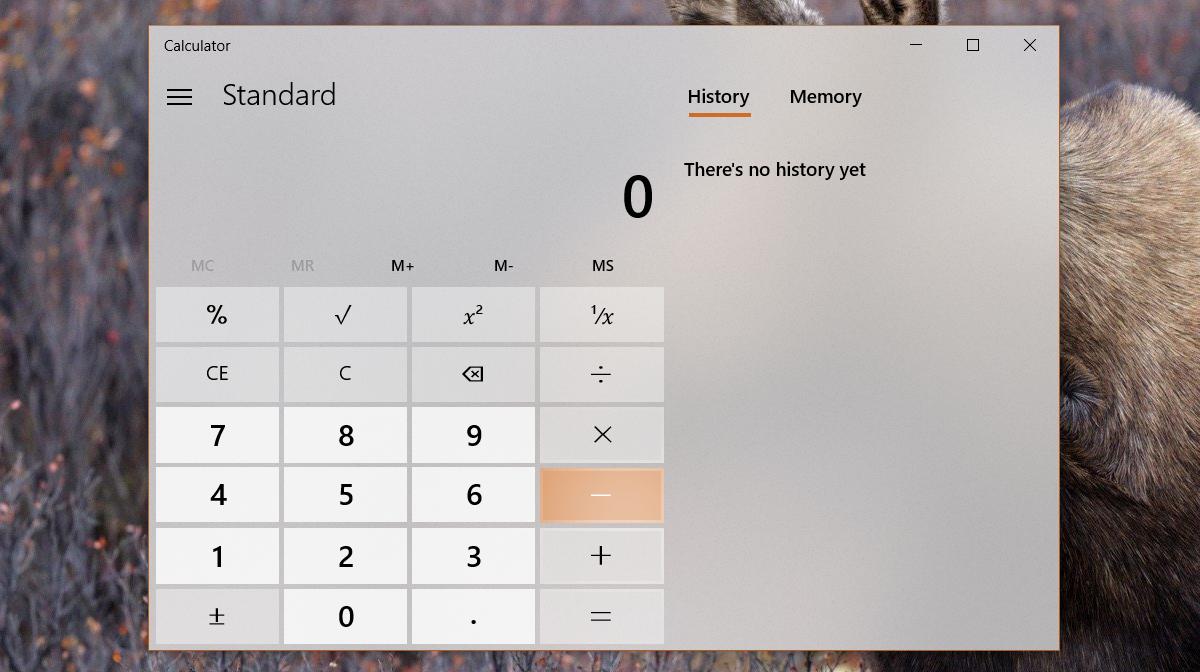
นี่คือสิ่งที่ดูเหมือนว่าปิดเอฟเฟกต์ความโปร่งใส
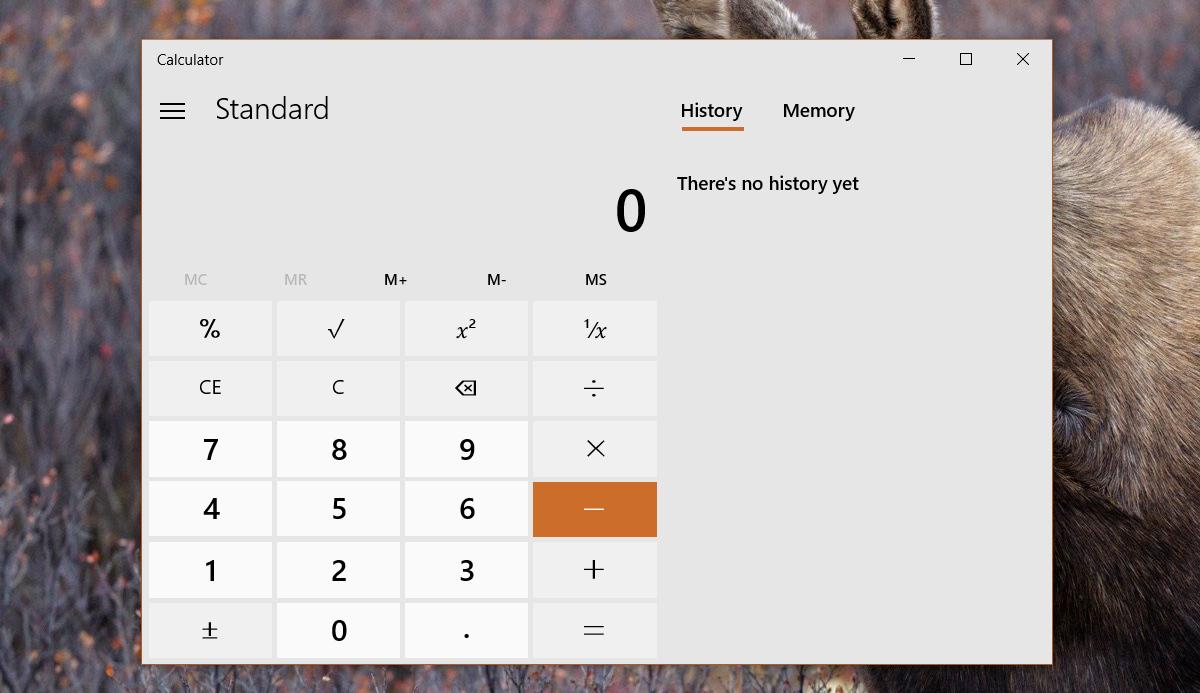
คำเตือน
หากคุณปิดความโปร่งใสเพื่อปิดการใช้งานได้อย่างคล่องแคล่วการออกแบบในแอพ Windows 10 คุณจะสูญเสียเอฟเฟกต์โปร่งใสในเมนูเริ่มศูนย์ปฏิบัติการและแถบงาน นี่เป็นการแลกเปลี่ยนที่ค่อนข้างใหญ่ นอกจากนี้ยังเป็นสิ่งที่ทำให้เราเชื่อว่าวิธีเดียวกันนี้จะไม่ทำงานในการสร้าง Windows 10 ในอนาคตที่มั่นคงมันไม่สมเหตุสมผลที่จะผูกเอฟเฟกต์ความโปร่งใสในแอปกับความโปร่งใสของเมนูเริ่มเป็นต้น
หากคุณต้องการสีทึบบนเมนูเริ่มและศูนย์ปฏิบัติการคุณสามารถปิดใช้งานการออกแบบได้อย่างคล่องแคล่วในแอพ Windows 10 โดยไม่ต้องเสียสละมากนัก หากในอีกด้านหนึ่งคุณต้องการการออกแบบที่คล่องแคล่ว แต่เกลียดความโปร่งใสในเมนูเริ่มศูนย์ปฏิบัติการและแถบงานคุณจะต้องเลือกอย่างใดอย่างหนึ่ง
มีการตั้งค่าเดียวเท่านั้นที่มีความสุขสิ้นสุด หากคุณต้องการปิดใช้งานการออกแบบที่คล่องแคล่วและต้องการความโปร่งใสบนแถบงานเท่านั้นคุณสามารถใช้ TranslucentTB เพื่อรับแถบงานที่โปร่งใสหรือเบลอ เมนูเริ่มและศูนย์ปฏิบัติการจะเป็นสีทึบและคุณจะไม่เห็นการออกแบบที่คล่องแคล่วในแอปใด ๆ













ความคิดเห็น